Làm thế nào để tách hoặc ngắt câu thành các từ trong Excel?
Bạn đã bao giờ cố gắng chia một câu thành các từ riêng biệt, và đặt mỗi từ vào một ô duy nhất chưa? Ở đây tôi cho bạn biết các thủ thuật để nhanh chóng ngắt một câu thành các ô riêng biệt theo từng từ trong Excel.
Chia câu thành các từ riêng biệt với chức năng Text to Column
Chia câu thành các từ riêng biệt với Kutools cho Excel ![]()
Chia câu thành các từ riêng biệt với chức năng Text to Column
Có một chức năng được gọi là Văn bản thành Cột trong Excel có thể giúp bạn xử lý nó.
1. Chọn các câu bạn muốn ngắt thành từ và nhấp vào Ngày > Văn bản thành Cột. Xem ảnh chụp màn hình: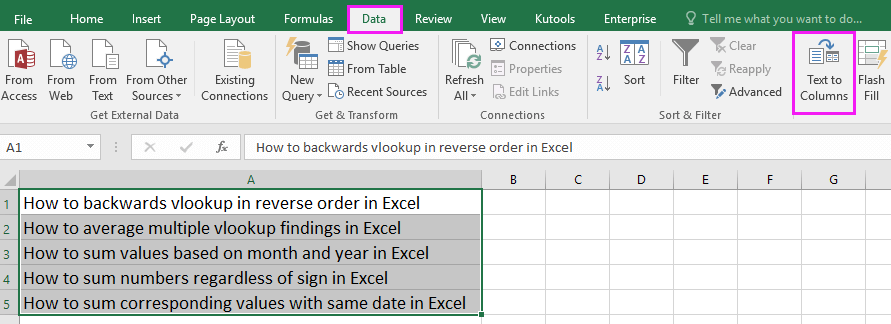
2. bên trong bước 1 của trình hướng dẫn Văn bản thành Cột, kiểm tra Phân cách và nhấp vào Sau để tiếp tục. Xem ảnh chụp màn hình: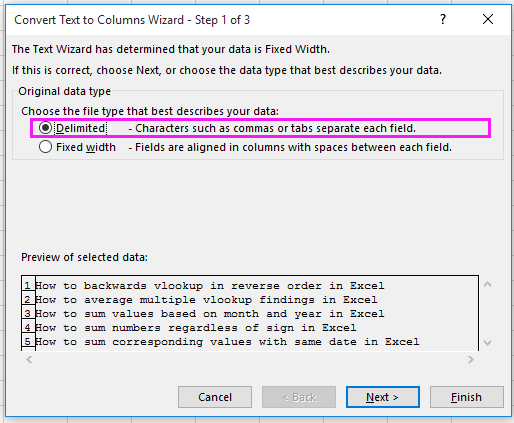
3. bên trong bước 2 của trình hướng dẫn, kiểm tra Không gian trong Dấu phân cách phần. Xem ảnh chụp màn hình: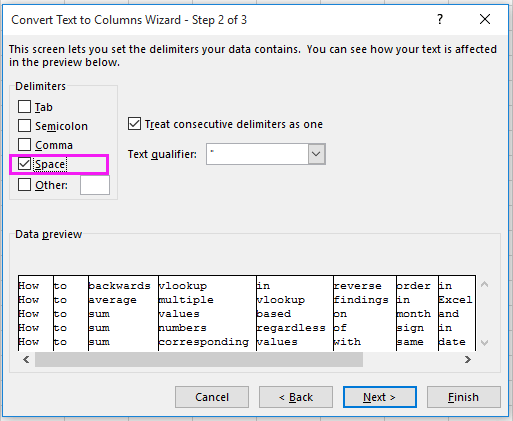
4. nhấp chuột Sau để chuyển đến bước cuối cùng của trình hướng dẫn và chọn một ô để đặt các từ riêng biệt. Xem ảnh chụp màn hình: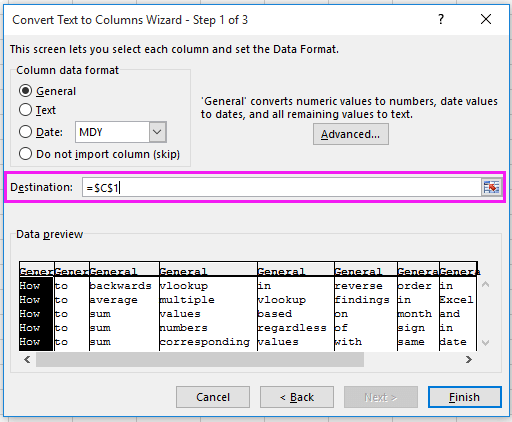
5. nhấp chuột Kết thúc, và các câu đã chọn đã được chia thành các từ trong các ô riêng biệt.
Chia câu thành các từ riêng biệt với Kutools cho Excel
Với chức năng Văn bản thành Cột, các bước của trình hướng dẫn hơi phức tạp, nhưng với Kutools cho Excel'S Chia ô tiện ích, các hoạt động sẽ dễ dàng hơn nhiều.
| Kutools cho Excel, với hơn 300 chức năng tiện dụng, giúp công việc của bạn dễ dàng hơn. | ||
Sau cài đặt miễn phí Kutools cho Excel, vui lòng làm như sau:
1. Chọn các ô câu và nhấp vào Kutools > Hợp nhất & Tách > Chia ô. Xem ảnh chụp màn hình: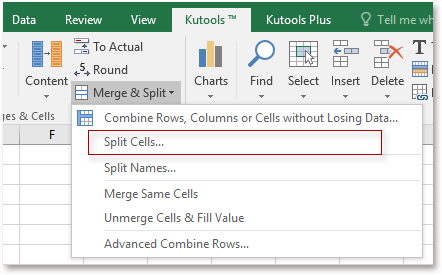
2. bên trong Chia ô hộp thoại, hãy kiểm tra loại tách bạn cần trong Kiểu phần và séc Space trong Chia theo phần. Xem ảnh chụp màn hình:
3. nhấp chuột Ok, chọn một ô để xuất các ô đã tách trong hộp thoại bật lên và nhấp vào OK kêt thuc. Xem ảnh chụp màn hình:
Sau đó, các câu đã được tách thành các từ riêng biệt.
Nhấn vào đây để biết thêm về Split Cells.
Chia câu thành từ
Nhanh chóng chuyển phạm vi thành cột / hàng / hoặc ngược lại trong Excel
|
| Trong một số trường hợp, bạn có thể cần chuyển một dải ô thành một cột hoặc một hàng hoặc ngược lại, chuyển một cột hoặc một hàng thành nhiều hàng và cột trong trang tính Excel. Bạn có bất kỳ cách nhanh chóng để giải quyết nó? Đây Dải chuyển vị chức năng trong Kutools cho Excel có thể đảm nhận tất cả các công việc trên một cách dễ dàng.Nhấp để dùng thử đầy đủ tính năng miễn phí trong 30 ngày! |
 |
| Kutools cho Excel: với hơn 300 bổ trợ Excel tiện dụng, dùng thử miễn phí không giới hạn trong 30 ngày. |
Các bài báo tương đối:
- Làm cách nào để tách ngày và giờ từ một ô thành hai ô được phân tách trong Excel?
- Làm thế nào để chia một cột dài thành nhiều cột trong Excel?
- Làm thế nào để nhanh chóng chia ngày thành ngày, tháng và năm riêng biệt trong Excel?
Công cụ năng suất văn phòng tốt nhất
Nâng cao kỹ năng Excel của bạn với Kutools for Excel và trải nghiệm hiệu quả hơn bao giờ hết. Kutools for Excel cung cấp hơn 300 tính năng nâng cao để tăng năng suất và tiết kiệm thời gian. Bấm vào đây để có được tính năng bạn cần nhất...

Tab Office mang lại giao diện Tab cho Office và giúp công việc của bạn trở nên dễ dàng hơn nhiều
- Cho phép chỉnh sửa và đọc theo thẻ trong Word, Excel, PowerPoint, Publisher, Access, Visio và Project.
- Mở và tạo nhiều tài liệu trong các tab mới của cùng một cửa sổ, thay vì trong các cửa sổ mới.
- Tăng 50% năng suất của bạn và giảm hàng trăm cú nhấp chuột cho bạn mỗi ngày!
